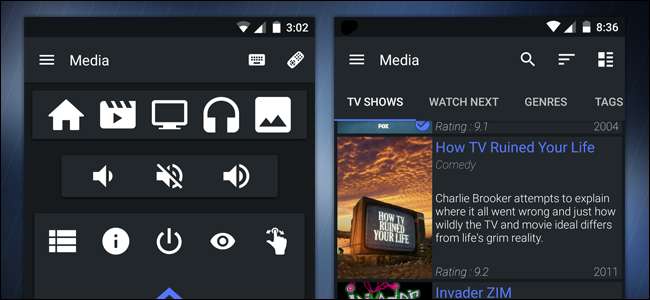
Kodi heeft een officiële externe app genaamd deze , maar het is vrij eenvoudig. Yatse is een Android-app van derden die Kodi naar een geheel nieuw niveau tilt door spraakopdrachten, PVR-ondersteuning en nog veel meer toe te voegen. Hier is hoe je het kunt gebruiken.
Natuurlijk kan je dat bedien Kodi met een MCE-afstandsbediening of een Logitech Harmony-afstandsbediening , En er zijn zeker voordelen aan een hardware met echte knoppen. Ze zijn voelbaar, een beetje vertrouwder en gasten hoeven geen app te installeren om tv te kijken.
Maar je telefoon is altijd bij je, en hij kan allerlei dingen doen die een hardware-afstandsbediening niet kan. Dat is waar Yatse binnenkomt. Gewoon download de app van Google Play en doorloop vervolgens de snelle installatiewizard.
Ervan uitgaande dat uw telefoon en uw mediacenter zich op hetzelfde netwerk bevinden, zal Yatse u erop wijzen wanneer u voor het eerst start. Tik erop om te beginnen.
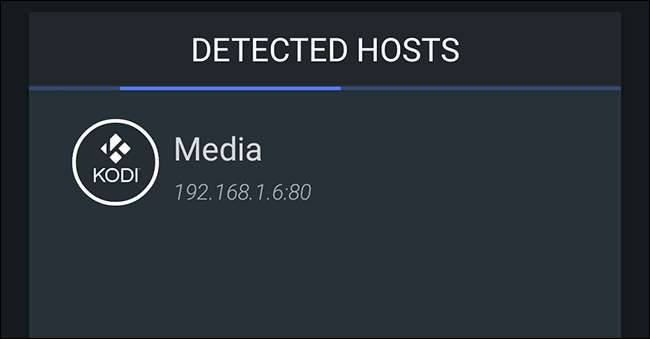
Op het eerste gezicht heeft het dezelfde basisfunctionaliteit die u van Kore, de officiële Kodi-afstandsbediening, gewend bent. Het is duidelijk dat het uw mediacentrum kan bedienen met een reeks knoppen op het scherm, die net als een hardware-afstandsbediening werken.
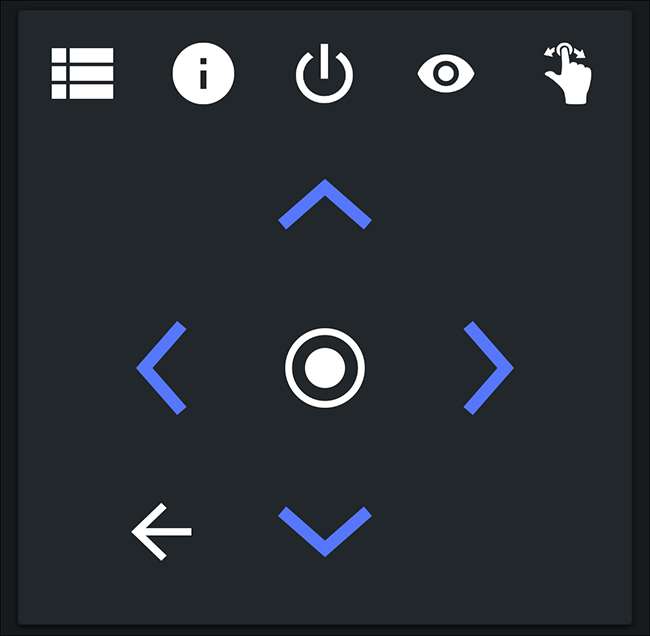
Met de pijlen en de middelste knop kun je door menu's bladeren: druk erop en het is alsof je op de pijltjestoetsen en de Enter-toets op je toetsenbord drukt. Het is even wennen, vooral als je gewend bent aan een fysieke afstandsbediening, maar grotendeels hetzelfde werkt.
Maar omdat dit je telefoon is, zijn er meer dan alleen knoppen. Als je de zijbalk opent, zie je ook opties om je films, tv-programma's en muziek te bekijken. Tik op een van deze en u kunt door uw mediacollectie bladeren.
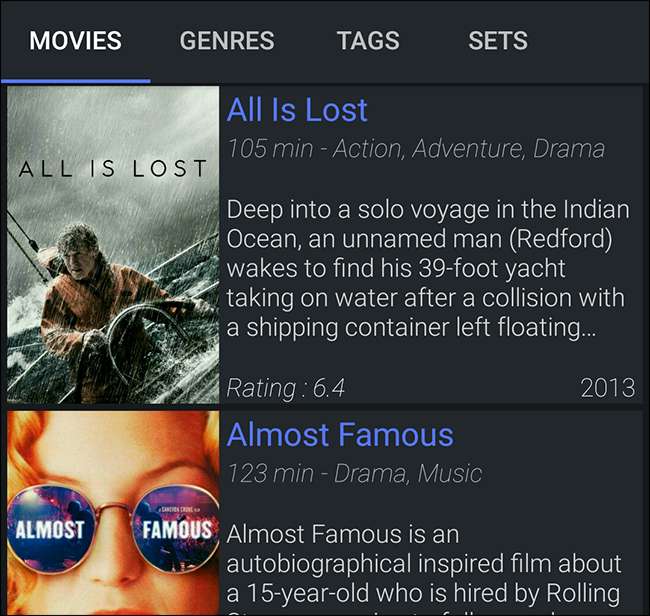
Je ziet posters, samenvattingen van de plot en meer. Het is een geweldige manier om uw persoonlijke videocollectie overal in huis te verkennen, of terwijl er iets wordt afgespeeld. U kunt op alles tikken om het afspelen te starten.
En als je momenteel iets kijkt, zie je kunst, afleveringsnummers en zelfs een plotoverzicht als je naar beneden scrolt.
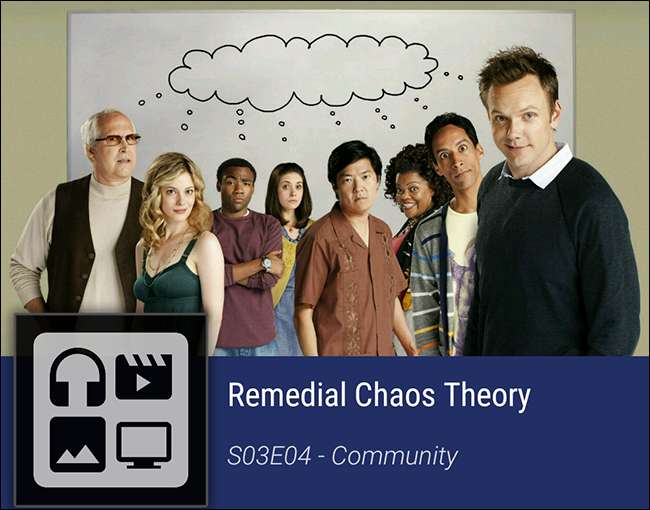
Maar dat zijn de basisdingen die u van elke externe app mag verwachten. Yatse blinkt echt uit als het gaat om zijn exclusieve functies.
De widgets en meldingen van Yatse geven snelle toegang tot Kodi-besturingselementen
Hier is iets cools: je hoeft de app niet eens te openen om Kodi te bedienen.
Er zijn bijvoorbeeld verschillende widgets die u kunt toevoegen aan de startschermen van uw telefoon. Het toevoegen van widgets varieert afhankelijk van uw Android-opstartprogramma, maar bij de meeste casts kunt u een lege ruimte op uw startscherm aanraken en vasthouden en vervolgens op "Widgets" tikken. Scroll naar beneden in de lijst met opties tot je bij "Yatse" komt.
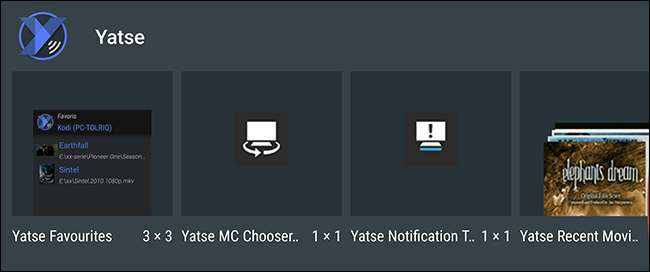
Tik en houd een van deze vast en sleep het waar u maar wilt. Je krijgt een widget die je laat zien wat er momenteel wordt afgespeeld, en je kunt media pauzeren, afspelen en overslaan, allemaal vanaf je startscherm.

U kunt ook een doorlopende melding inschakelen in de menubalk van Android, vergelijkbaar met degene die door de meeste mediaspelers wordt gebruikt. Open in Yatse het zijmenu en tik op "Instellingen". Ga dan naar "Algemene instellingen" en schakel "Systeemmelding" in.
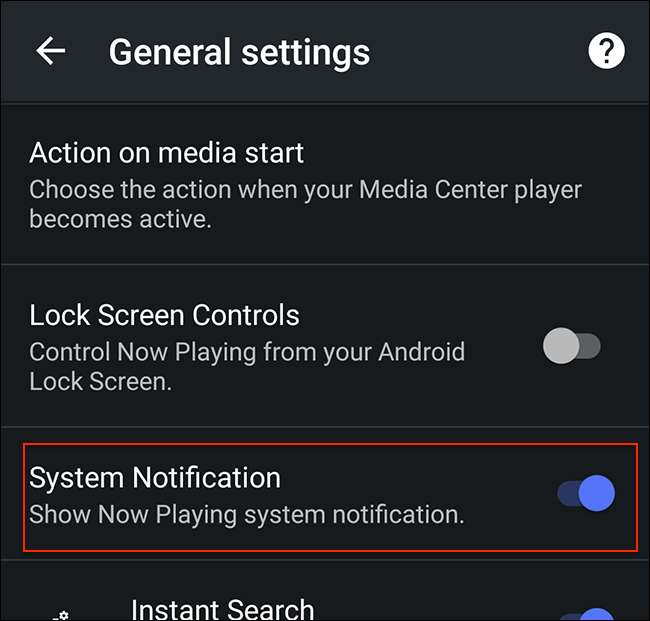
De melding zou moeten verschijnen wanneer media op uw Kodi-machine wordt afgespeeld. Hierdoor weet je wat er momenteel wordt afgespeeld en kun je ook pauzeren of vooruitgaan, zonder ooit de Yatse-app zelf te openen.
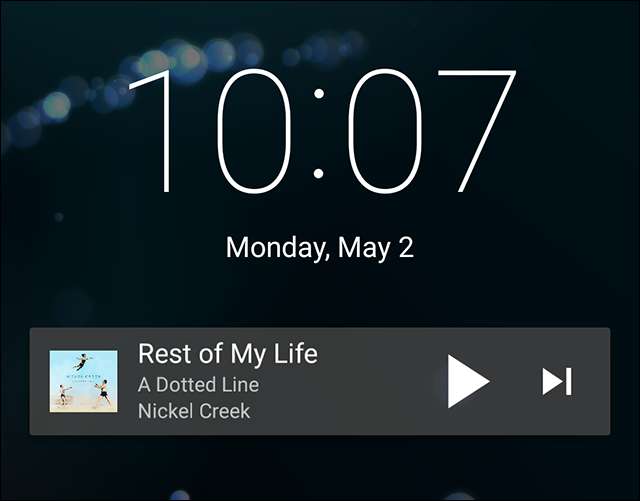
Wat echt cool is aan de melding, is dat deze wordt weergegeven op je vergrendelingsscherm. Dit betekent dat u uw muziek kunt pauzeren wanneer u het huis verlaat, of snel naar het volgende nummer kunt gaan tijdens uw training, zonder zelfs uw telefoon te ontgrendelen.
Bedien Kodi met je stem
Onlangs hebben we erop gewezen hoe Kodi-gebruikers kunnen hun tv bedienen met een Amazon Echo . Het is cool, maar niet iedereen wil geld uitgeven aan een echo (en een heleboel instellingen doorlopen) om gewoon tegen hun tv te praten. En dat hoeft ook niet: Yatse wordt geleverd met ingebouwde spraakbesturing.
Je vindt deze optie in de zijbalk van Yatse. Tik eerst op de knop met drie regels linksboven om het zijbalkmenu te openen.

Zoek nu naar het microfoonpictogram naast het woord "Remote". Mogelijk moet u naar beneden scrollen om dit te vinden.
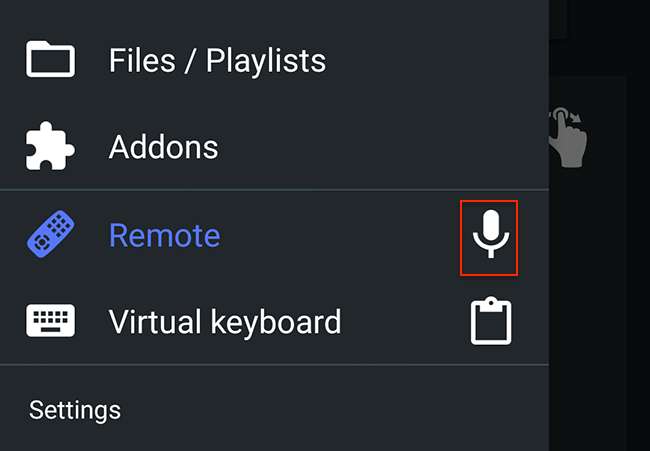
Tik op dit pictogram en je kunt dingen zeggen als "Luister naar Rural Alberta Advantage" of "Bekijk de volgende aflevering van Game of Thrones", en Kodi zal precies dat doen. Het is magisch als het werkt, maar als je problemen hebt, bekijk dan de officiële lijst met spraakopdrachten .
Het openen van een app en naar de microfoon gaan is natuurlijk niet bepaald snel, daarom kan Yatse optioneel een belangrijk Android-gebaar overnemen. Na het installeren van Yatse, houd je de Android Home-knop ingedrukt en veeg je omhoog. Meestal wordt hiermee Google Voice Search gestart, maar u kunt andere opties instellen, waaronder Yatse.
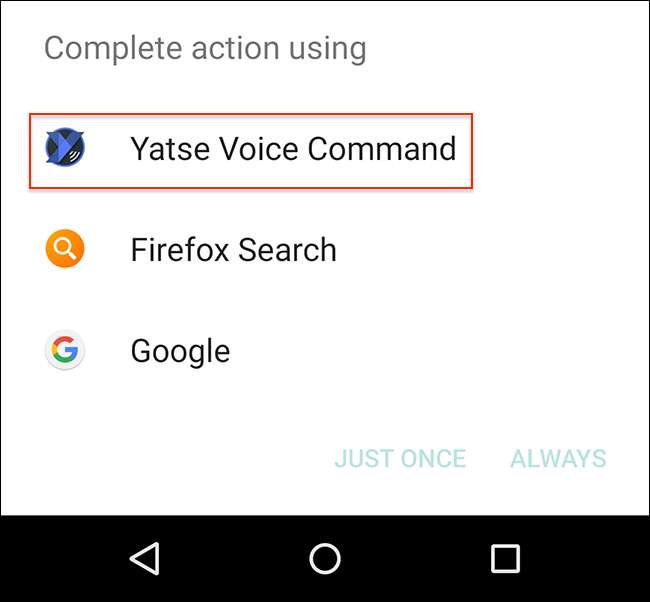
Selecteer het als uw keuze 'Altijd' en u heeft een snelle manier om uw mediacenter met uw stem te bedienen.
Blader door uw tv-lijsten en PVR-opnamen vanaf uw telefoon
als jij gebruik NextPVR om live tv te kijken in Kodi , Yatse stelt je in staat om door de huidige tv-lijsten en je opgeslagen opnames te bladeren vanaf je telefoon, via het gedeelte "PVR" in de zijbalk.
Je kunt kijken wat er nu aan de hand is, of het schema van een specifiek kanaal bekijken. Helaas kun je vanaf hier geen opnames plannen, maar het is een geweldige manier om te zien wat er aan de hand is zonder te onderbreken wat er momenteel op je tv gebeurt.
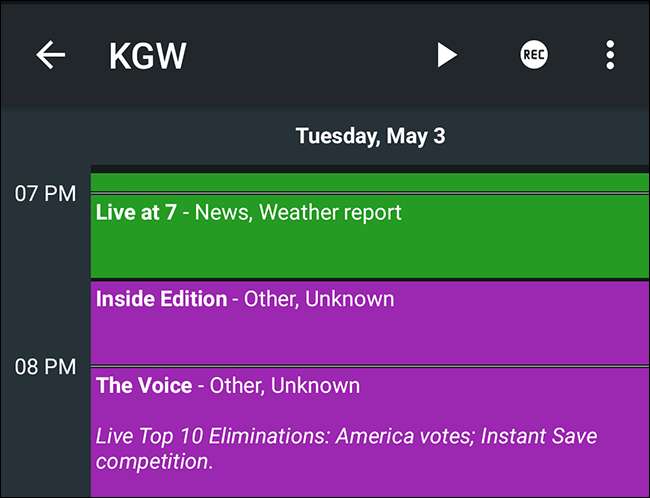
Veeg vanaf hier naar rechts en je ziet ook je lijst met opgenomen shows. Tik er gewoon op om het afspelen op uw thuisbioscoop-pc te starten.
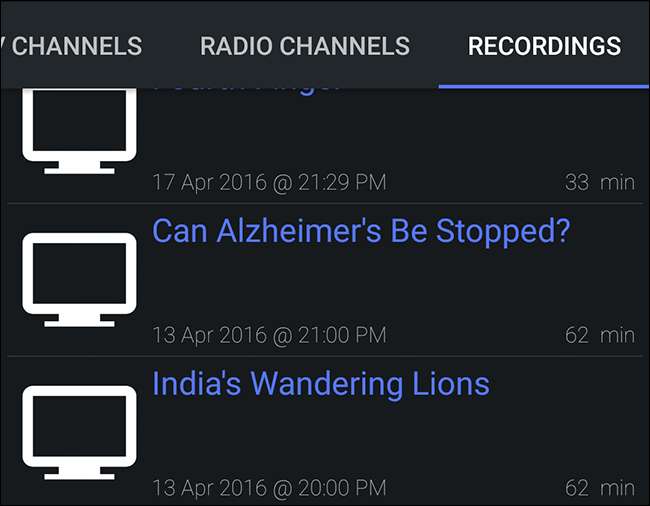
En vergeet niet: zelfs als maar één van uw thuisbioscoop-pc's een tv-tuner heeft, is dat mogelijk stream die opnames naar elke Kodi-box in huis .
VERWANT: Live tv kijken en opnemen met Kodi en NextPVR
Blader door uw add-ons, zonder uw show te onderbreken
Het zijn niet alleen films en tv: met Yatse kun je ook door je Kodi-add-ons bladeren vanuit de app, zonder het afspelen op je mediacenter te onderbreken.
Dus als je samen met je vrienden naar een YouTube-video kijkt, kun je op je telefoon naar de volgende video zoeken zonder het afspelen te onderbreken.
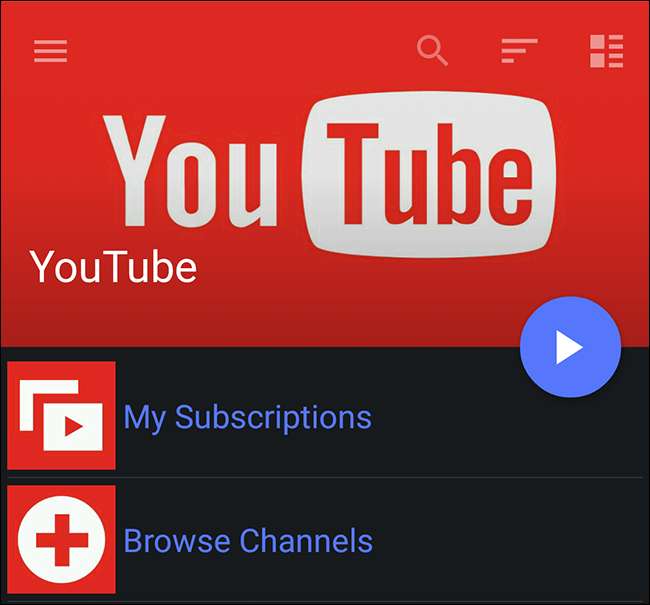
Niet elke add-on wordt ondersteund, alleen degene die gebruikmaken van de standaardinterface van Kodi. Dus alles dat in Kodi onder 'Programma's' wordt vermeld, zal waarschijnlijk niet werken, maar alles onder 'Video' of 'Muziek' waarschijnlijk wel. Niet-ondersteunde add-ons worden grijs weergegeven in Yatse.
Het is misschien niet de "officiële" app, maar Yatse is naar onze mening de beste externe app voor Kodi die er is. De meeste van de bovenstaande functies worden niet aangeboden door andere externe apps, en als je eenmaal gewend bent aan het besturen van Kodi met je stem, is het moeilijk om terug te gaan.







